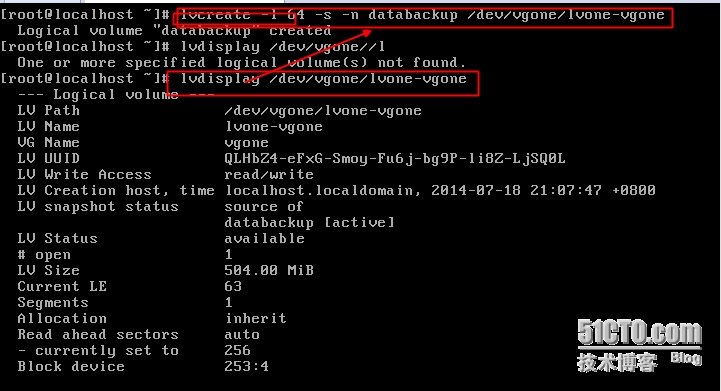磁盘阵列与逻辑卷
一. 创建磁盘分区及挂载等操作
1. 使用fdisk device的格式进入fdisk的互动界面
用fdisk �Cl [device]…查看分区情况
2. 磁盘设备的配置文件目录是/proc/partitions
3. 将分区成功后不会直接显示,需要将分区列表映射到kernerl中:
使用:kpartx �Caf DEVICE (和下面意思差不多)
partx �Ca DEVICE -a表示强制通知内核重读分区表
4. mount DEVICE /目录 将磁盘设备挂载在某一目录下
若要使开机后同样有效,需要修改配置文件
vim /etc/fstab
**如果挂载前目录中存在文件,在挂载后将无法查看但是卸载后可以查看
**若卸载前有文件,卸载之后也无法通过挂载文件查看,但是目录原本存在的文件现在就可以查看了
***固定挂载点 :/mnt /media
5. mount [option]...[-t fstab] [-o option] 设备 挂载点
** 关于mount的详细用法请使用#man mount
eg:以指定挂载后支持acl
1)mount -o acl DEVICE MOUNT_POINT
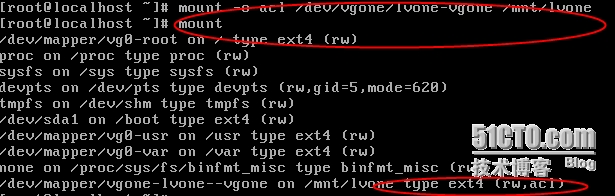
2) tune2fs -o acl EVICE
mount DEVICE MOUNT_POINT
6. 显示挂载后的信息
df -i 显示inode的使用信息,不加-I 查看默认的磁盘使用情况
fuser �Cv 挂载点 查看真在访问该挂载点的设备
-km 挂载点 中止在此挂载点的设备
free 显示内存状态(添加-b �Ck �Cm 表示显示单位 [-s #]表示持续观察的时间间隔)
二. 关于文件系统的格式
1. 磁盘在挂载之前需要对文件进行格式化
1)mkfs �Ct fsTYPE DEVICE
mkfs.ext4=mkfs �Ct ext4
2. 修改分区属性:tune2fs
3. 查看超级快信息:
#tune2fs -l DEVICE
#dumpe2fs -h device
4. mke2fs:为新建分区格式化,并指定详细的参数
#mke2fs [option]... /DEVICE
5. 交换分区:swap
缓解物理内存资源不够用的情况
创建交换分区:mkswap
启用交换分区swapon /dev/sda1
-a:表示启用所有交换分区
-p #:指定吃交换设备的优先级
禁用交换分区 swapoff [-a] DEVICE: -a表示直接禁用所用
6. blkid:查看指定块设备的信息
e2label:查看或设定卷标
e2label [DEVICE] [LABEL]
演示:
blkid:查看指定块设备的信息

修改设备的信息

7. 自动挂载的设备的配置文件 /etc/fstab
1.挂载的设备
3.文件系统类型
4.挂载选项:可以有多个,彼此间是用都好分割
5.转储频率:0 从不转储 1 每天 2没隔一天
6.自检次序
0不自检,额外创建的文件系统都无需自动自检
1不首先自检
2次级自检

**使用命令挂载的设备重启后无效,要想有效需要修改/etc/fstab文件
三. 逻辑卷的创建
1.创建物理卷
首先需要对硬盘进行分区
fdisk DEVICE
**其中需要物理的格式为8e
pvcreat DEVICE…

创建之后的操作:查看物理卷信息pvscan ;
查看物理卷详细参数:pvdisplay DEVICE
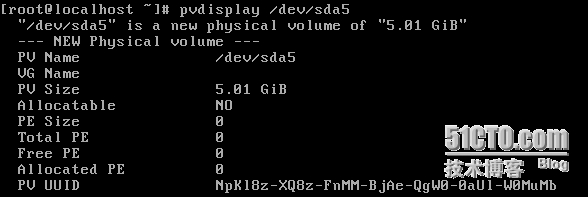
移除物理卷:pvremove DEVICE
2. 创建逻辑卷组
使用vgcreate [-s SIZE] 卷组名 DEVICE…(-s 表示指定扩展块PE的大小 默认为4M,指定必须是2^n的)

查看卷组信息 vgscan
查看卷组详细信息: vgdisplay /dev/卷组名

缩小卷组:vgreduce 卷组名 DEVICE
扩大卷组:vgextend 卷组名 DEVICE
删除卷组:vgremove 卷组名
***这里就不一一做演示了***
3. 逻辑卷的创建
逻辑卷的路径:1)./dev/vg_name/lv_name
2.)/dev/mapper/vg_name-lv_name
创建逻辑卷:lvcreate [�CL|-l] SIZE �Cn 卷名 卷组名 (-L 设置逻辑卷的大小 �Cl 表示PE的个数)

查看逻辑卷:lvcreate
详细查看逻辑卷:lvdisplay /dev/卷组名/卷名
格式化逻辑卷:mkfs.ext4 /dev/卷组名/卷名
mkfs -t FILESTYPE -f /dev/卷组名/卷名
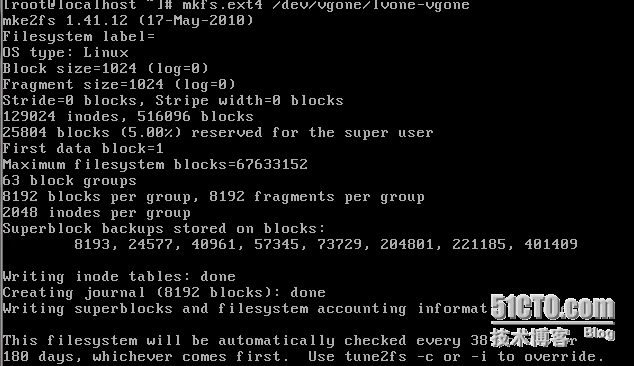
扩大逻辑卷:lvextend �CL +SIZE /dev/卷组名/卷名
resize2fs /dev/卷组名/卷名 是其立即生效
缩小逻辑卷:lvreduce �CL -SIZE /dev/卷组名/卷名
***需要对文件一同进行强制检查
首先需要使用umount卸载,再对设备进行强制检查,最后缩小分区

4. 创建快照:快照是对逻辑卷创建的,不需要指定卷组
Lvcreate -l # -s -n NAME /dev/卷组名/卷名
注:-l # 表示PE的个数
-n NAME 表示指定快照的名字
/dev/卷组名/卷名 表示需要创建快照的逻辑卷